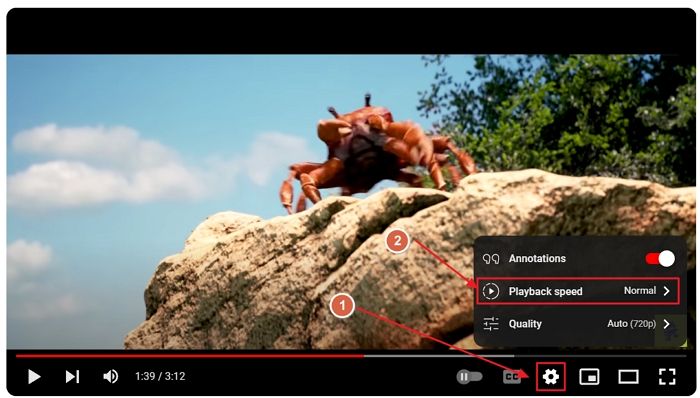-
![]()
Lionel
Lionel est passionné de technologie informatique, il fait partie de l'équipe EaseUS depuis 8 ans, spécialisé dans le domaine de la récupération de données, de la gestion de partition, de la sauvegarde de données.…Lire la bio complète -
![]()
Nathalie
Nathalie est une rédactrice chez EaseUS depuis mars 2015. Elle est passionée d'informatique, ses articles parlent surtout de récupération et de sauvegarde de données, elle aime aussi faire des vidéos! Si vous avez des propositions d'articles à elle soumettre, vous pouvez lui contacter par Facebook ou Twitter, à bientôt!…Lire la bio complète -
![]()
Mélanie
Mélanie est une rédactrice qui vient de rejoindre EaseUS. Elle est passionnée d'informatique et ses articles portent principalement sur la sauvegarde des données et le partitionnement des disques.…Lire la bio complète -
![]()
Aron
Aron est spécialisé dans le domaine de la récupération de données, de la gestion de partition, de la sauvegarde de données.…Lire la bio complète
Sommaire
0 Vues |
0 mini lecture
CONTENU DE LA PAGE:
Salut tout le monde, j'ai récemment installé Audacity version 2.0.5 sur Windows Vista Home Premium OEMct. J'essaie de supprimer les voix d'une chanson, mais la musique est déformée alors que les voix restent. Besoin d'aide pour résoudre le problème. Merci! --PurpleDinos de la communauté Audacity
Les utilisateurs d'Audacity sont souvent confrontés au problème du suppression de voix d'Audacity qui ne fonctionne pas car il déforme la musique tout en laissant les voix intactes lorsqu'ils travaillent sur la façon de supprimer les voix d'une chanson dans Audacity .
Ce problème laisse les utilisateurs incertains de leurs actions et s'ils utilisent correctement la fonctionnalité. Et comme de nombreux éléments sont impliqués, il existe actuellement plusieurs solutions à ce problème. Continuez à lire pour les réponses.
| Méthodes | Problèmes | Efficacité |
|---|---|---|
| 1. Mettre à jour et réinstaller Audacity | Lacunes de version. | Correction des bugs hérités de son prédécesseur. |
| 2. Vérifiez la configuration système requise | Manque de ressources système. | Résolvez les ressources système insuffisantes. |
| 3. Réinitialiser les préférences d'Audacity | Problèmes de réglage inattendus. | Résolvez un comportement inattendu. |
| 4. Dépanner et ajuster les fréquences | Les voix sont au point mort des mixages. | Travaillez avec l'emplacement vocal dans le mix. |
| 5. Paramètres de réverbération vocale | Ne parvient pas à faire la distinction entre la musique de fond, le chant, etc. | Réglez les problèmes d’identification vocale. |
| 6. Désactivez les autres effets audio | Conflits d’effets audio. | Résolvez les conflits d’effets audio. |
| 7. Essayez un autre projet ou fichier audio | Formats audio incompatibles. | Vérifiez s'il s'agit d'un problème spécifique à un projet ou un fichier. |
| 8. Ajuster les paramètres d'effet | Faible force vocale et coupure. | Vérifiez s'il s'agit d'un problème spécifique à un projet ou un fichier. |
| 9. Canaux vocaux séparés | Un mélange de pistes stéréo, de chœurs et d'instruments. | Corrigez le mixage des voix, des instruments et des pistes stéréo. |
Pourquoi Audacity Vocal Remover ne fonctionne pas
Les raisons pour lesquelles l'application de suppression vocale Audacity ne fonctionne pas sont nombreuses, à commencer par une version logicielle obsolète, des ressources informatiques inadéquates et des problèmes de configuration. De plus, les paramètres d'effets tels que les coupe-bas et les aigus pour les voix peuvent entraîner un échec. Et il existe d’autres facteurs qui pourraient influencer le dysfonctionnement.
- Emplacement de la voix dans le mixage : si les voix ne sont pas centrées ou si d'autres instruments occupent le centre, le suppresseur de voix peut avoir du mal à isoler efficacement les voix.
- Paramètres de réverbération stéréo : les paramètres de réverbération stéréo appliqués à l'audio peuvent rendre difficile pour le suppresseur de voix de faire la distinction entre les voix, les pistes d'accompagnement et la musique de fond.
- Incompatibilité avec les formats de fichiers audio : certains formats de fichiers audio peuvent ne pas être compatibles avec la fonction de suppression vocale d'Audacity, ce qui entraîne un fonctionnement incorrect de celle-ci.
- Paramètres incorrects du suppresseur de voix : un réglage incorrect des réglages et des paramètres du suppresseur de voix peut conduire à des résultats insatisfaisants. Un réglage correct de ces paramètres est crucial pour des performances optimales.
En tenant compte de ces facteurs, les utilisateurs peuvent dépanner et résoudre les problèmes qu'ils peuvent rencontrer avec le outil de suppression vocale d'Audacity.
Réparer Audacity Vocal Remover ne fonctionne pas de 9 manières
Parlons maintenant des solutions.
📱1. Mettre à jour et réinstaller Audacity
Assurez-vous que la dernière version d'Audacity (3.3.3) est installée. Les mises à jour incluent souvent des corrections de bugs et des améliorations, donc la mise à jour peut résoudre le problème. La désinstallation de la version actuelle et la réinstallation de l'édition la plus récente peuvent aider à réparer les fichiers ou paramètres corrompus susceptibles d'être à l'origine du problème.
- Télécharger pour Windows (32 et 64 bits)
- Télécharger pour Mac (Intel 64 bits)
- Télécharger pour Linux (AppImage 64 bits)
🕵️2. Vérifier la configuration système requise
Assurez-vous que votre ordinateur répond à la configuration système minimale requise pour exécuter Audacity. Des ressources système insuffisantes peuvent entraîner des problèmes avec la fonction de suppression vocale. Vous pouvez vérifier ces exigences de machine sur le site Web d'Audacity .
| Système | Vitesse RAM/processeur recommandée | Vitesse minimale de la RAM/du processeur | CPU |
| Windows 10/11 (32 ou 64 bits) | 4 Go / 2 GHz | 2 Go / 1 GHz | Prend en charge SSE2, sinon, utilisez l'ancienne version Audacity 2.0.6 |
| macOS 13 Ventura, macOS 12 Monterey, macOS 11 Big Sur, 10.15 Catalina, 10.14 Mojave et 10.13 High Sierra | 4 Go / 4 GHz | 2 Go / 2 GHz | / |
| La dernière version de GNU/Linux depuis ses distributions | 1 Go / 2 GHz | 1 Go / 2 GHz | / |
📴3. Réinitialiser les préférences d'Audacity
Parfois, la réinitialisation des préférences d'Audacity aux paramètres d'usine par défaut peut résoudre un comportement inattendu.
Pour cela, allez dans « Outils » > « Réinitialiser la configuration ».

- ❗Remarque :
- Cela réinitialisera toutes vos préférences, paramètres d'exportation et barres d'outils, alors assurez-vous de sauvegarder tous les paramètres personnalisés dont vous disposez. Cela n'affectera pas les macros, les plugins et les paramètres utilisateur enregistrés dans les effets, les générateurs et les analyseurs.
⚒️4. Dépanner et ajuster les fréquences
Des problèmes de suppression de voix peuvent survenir si les voix ne sont pas centrées dans le mixage ou si d'autres instruments occupent le centre. Cela peut être plus fréquent dans les chansons plus anciennes. Pour surmonter ce problème, essayez de reproduire la musique d’une autre section de la chanson.
- Ouvrez Audacity, allez dans « Pistes » > « Ajouter un nouveau » > « Piste stéréo ».
- Allez dans « Fichier » > « Importer » > « Audio… » pour importer la piste audio et mettre en surbrillance la partie souhaitée.
- Recherchez ensuite « Effet » > « Hauteur et tempo » > « Modifier la hauteur… » > définissez la valeur de hauteur et de fréquence et prévisualisez le résultat.

🎼5. Paramètres de réverbération vocale
Si les paramètres de réverbération stéréo sont appliqués à l'audio, le outil de suppression de voix d'Audacity peut avoir du mal à isoler les voix de la piste d'accompagnement et de la musique de fond.
Pour résoudre ce problème, ajustez les paramètres de réverbération, tels que la taille de la pièce ou l'amortissement. De plus, utilisez l’option Noise Profile pour identifier et supprimer les fréquences indésirables.
- Cliquez sur « Effets » > « Delay and Reverb » > « Reverb… » pour voir les paramètres de réverbération.
- Basculez tous les paramètres de réverbération au milieu de la barre et prévisualisez, puis ajustez.
- Prévisualisez le résultat et ajustez la taille de la pièce, la réverbération, etc. si les étapes précédentes échouent.
- Ou cliquez sur « Effets » > « Suppression et réparation du bruit » > « Réduction du bruit… » pour le configurer.

🔊6. Désactiver les autres effets audio
Le suppresseur de voix dans Audacity peut entrer en conflit avec d'autres effets audio ou plugins que vous avez installés. Désactivez tous les effets ou plugins supplémentaires et vérifiez si le suppresseur de voix fonctionne correctement.
Cliquez sur " Effets " / " Analyser " / " Outils " > " Plugin Manager " > choisissez l'effet et désactivez-le.
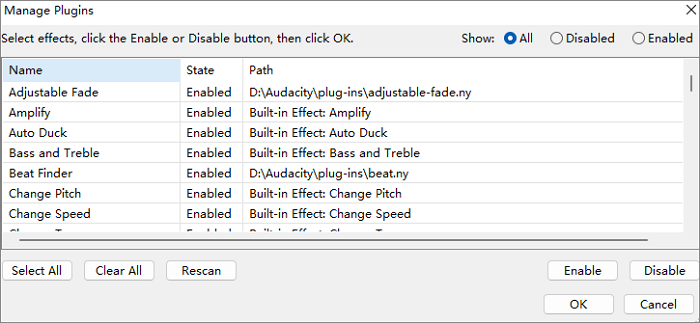
📃7. Essayez un autre projet ou fichier audio
Créez un nouveau projet ou utilisez un autre fichier audio pour vérifier si le problème est spécifique à un projet ou à un fichier. Parfois, le problème peut provenir de l’audio particulier avec lequel vous travaillez.
Appuyez sur Ctrl + N pour créer un nouveau projet vide.

✨8. Ajuster les paramètres d'effet
Pour améliorer les résultats de la suppression des voix dans Audacity, ajustez trois paramètres : force (supprime plus ou moins de voix), coupe-bas pour les voix (détermine la fréquence la plus basse à supprimer) et coupe-haut pour les voix (préserve les instruments les plus aigus). Après le réglage, cliquez sur OK pour traiter la chanson. Si nécessaire, annulez et réajustez les paramètres.
Allez dans « Effets » > « Spécial » > « Rééducation et isolation vocales… » pour régler la force, les coupe-bas et les aigus du chant.
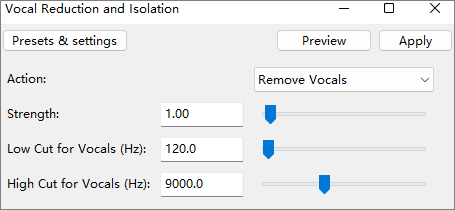
⛏️9. Canaux vocaux séparés
Dans certaines pistes stéréo, les voix peuvent être mixées sur un canal tandis que les chœurs et les instruments le sont sur un autre. Pour résoudre ce problème, divisez la piste en canaux séparés, supprimez le canal vocal et inversez le canal restant.
- Cliquez sur la flèche vers le bas à côté du nom de la musique > choisissez « Split Stereo to Mono ».
- Double-cliquez sur la deuxième piste et > allez dans « Effets » > « Spécial » > « Inverser ».
- Gardez la chaîne que vous voulez. Et utilisez " Effets " > " Volume et compression " > " Amplifier " pour augmenter le chant s'il reste immobile.
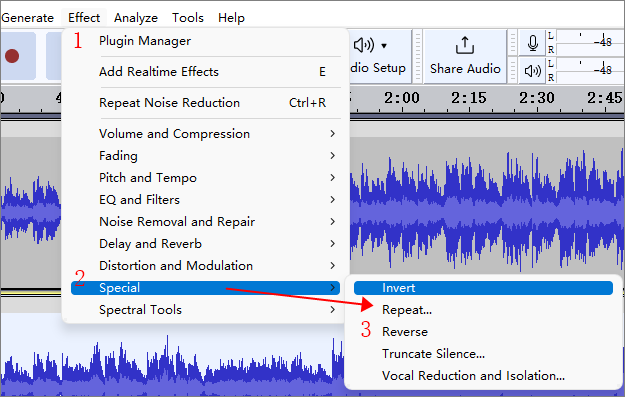
- ❗Remarque :
- Cette méthode peut ne pas fonctionner pour toutes les pistes enregistrées en stéréo ou sans enregistrements multipistes.
Si vous trouvez les instructions textuelles trop compliquées ou si vous préférez une approche plus visuelle, vous pouvez vous référer à la vidéo pédagogique suivante pour des démonstrations.
- 00:00 Introduction
- 01:18 Suppression des voix
- 03:32 Inverser
- 05h40 Logiciel
Partagez cet article avec vos amis pour leur faire connaître ces méthodes.
La meilleure alternative à Audacity pour supprimer les voix IA
Audacity, bien que populaire, présente des inconvénients, notamment un processus complexe de suppression des voix, et il est difficile d'exclure les causes de l'échec. En tant qu'alternative supérieure, EaseUS Online Vocal Remover offre une interface conviviale, de puissants outils d'édition audio et un outil de suppression vocale en ligne gratuit et efficace pour les utilisateurs Web.

Ce outil de suppression de voix alimenté par l'IA vous permet d'extraire sans effort les voix de plus de 1 000 formats de fichiers audio et de télécharger les voix et l'accompagnement séparément pour créer des versions karaoké.
De plus, il existe une version d'application pour cet outil de suppression de voix en ligne appelée EaseUS VideoKit, qui fournit des fonctionnalités telles que l'édition vidéo, la conversion de format, la compression et la création de GIF. Vous pouvez envisager d'utiliser EaseUS Online Vocal Remover en cliquant sur le bouton ou en téléchargeant ce logiciel pour supprimer les voix des fichiers vidéo ou audio en cliquant sur « Obtenir l'application ».
Conclusion
Cet article a fourni 9 moyens efficaces pour résoudre le problème de suppression vocale d'Audacity qui ne fonctionne pas. Pour ceux qui recherchent une alternative fiable, EaseUS Online Vocal Remover apparaît comme le meilleur outil de suppression de voix IA pour PC .
Avec ses fonctionnalités avancées et son interface conviviale, il offre des solutions complètes d’édition audio. Donnez-vous les moyens de ces solutions et explorez les possibilités avec EaseUS Online Vocal Remover.
FAQ Audacity Vocal Remover ne fonctionne pas
1. Comment supprimer manuellement les voix d'une chanson ?
Les suppresseurs de voix comme Audacity et FL Studio nécessitent des opérations manuelles dans le processus. Par exemple, dans Audacity, vous devez :
- Importez la chanson manuellement depuis la bibliothèque musicale locale.
- Sélectionnez la piste musicale entière et choisissez l’effet de réduction vocale et d’isolation .
- Choisissez Supprimer les voix et appliquez-le.
- Jouez pour écouter l’œuvre finale.
2. Combien de temps prend le dissolvant vocal ?
Le temps consacré à la suppression vocale varie selon les différents logiciels de suppression vocale, comme le logiciel de suppression vocale basé sur l'IA EaseUS Online Vocal Remover qui traite une chanson de 4 minutes en moins de 30 secondes, alors que pour un outil traditionnel, cela peut prendre une minute ou plus.
3. Est-il possible d'isoler le chant d'une chanson ?
Oui bien sûr. Des outils tels que le suppresseur de voix X Minus Pro , LALAL AI, GarageBand et d'autres avec une extraction précise de la tige peuvent supprimer efficacement les voix d'une chanson et produire une sortie audio d'une clarté cristalline.